13 estratégias eficazes para otimizar a vida útil diária da bateria do iPhone
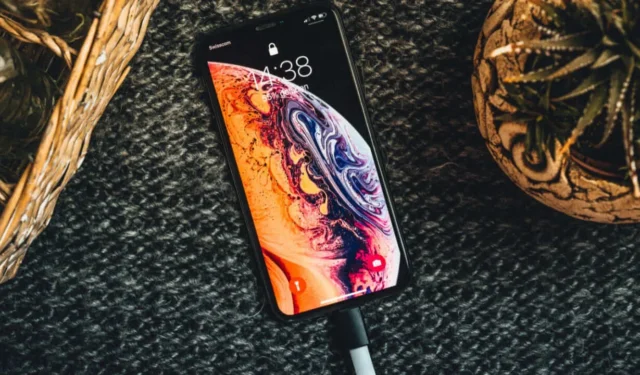

Todo usuário de iPhone deseja uma vida útil de bateria estendida. Embora os avanços na tecnologia de bateria possam aumentar ainda mais a longevidade, ainda há medidas eficazes que você pode tomar. Ao implementar algumas dicas estratégicas ou modificar suas configurações do iOS, é possível garantir que sua bateria persista ao longo do dia, mesmo sob uso exigente.
1. Identifique e feche aplicativos que consomem muita bateria
Entender quais aplicativos consomem mais bateria é crucial para estender a vida útil da bateria do seu iPhone. Navegue até Ajustes -> Bateria para ver uma lista dos aplicativos que usam mais energia.
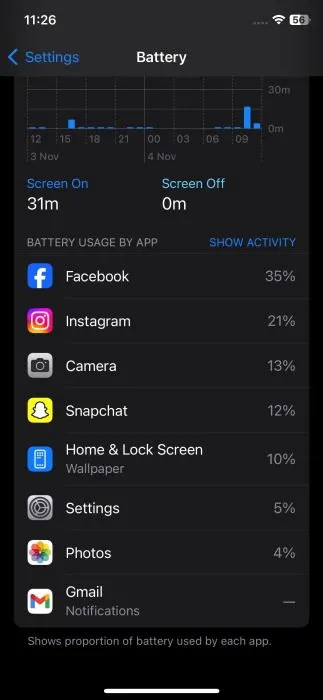
Sua lista pode incluir aplicativos usados com frequência, como o Facebook, famoso por drenar recursos, ou seu aplicativo VPN. Para evitar que aplicativos não utilizados esgotem a vida útil da bateria, certifique-se de fechá-los corretamente. Para fazer isso, deslize de baixo para cima e pause para ver todos os aplicativos abertos, depois deslize para cima em qualquer um que você deseja fechar. Aprendi isso da maneira mais difícil quando um aplicativo VPN que deixei funcionando durante a noite quase esgotou minha bateria.
Se você estiver viajando, considere desinstalar esses aplicativos e opte por suas versões web. Para navegação, faça o download prévio de mapas para usar offline quando necessário.
2. Desative a atualização de aplicativos em segundo plano
A atualização de aplicativos em segundo plano em iPhones pode ser benéfica e prejudicial. Esse recurso permite que os aplicativos sejam atualizados em segundo plano, deixando-os prontos para uso quando você os inicia. Embora essencial para aplicativos como Maps ou Mail, geralmente é desnecessário para outros.
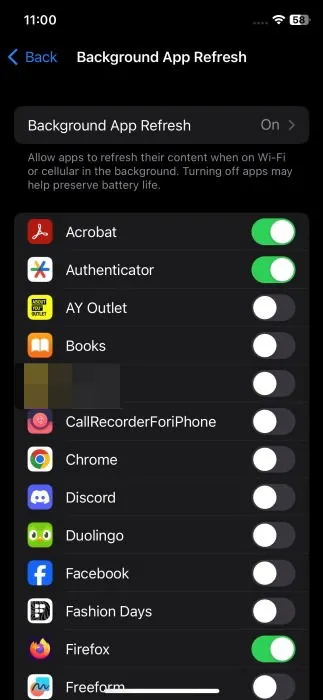
Você não precisa desabilitar isso para todos os aplicativos. Quanto mais aplicativos você restringir, maior será o potencial de conservação da bateria. Vá para Ajustes -> Geral -> Atualização de Aplicativos em Segundo Plano , revise a lista e desabilite para todos os aplicativos que são raramente usados.
3. Priorize o Wi-Fi em vez dos dados móveis
Usar Wi-Fi é mais eficiente e conserva a bateria em comparação com dados celulares, que tendem a drenar sua bateria mais rapidamente. Eu sempre tenho o hábito de solicitar a senha do Wi-Fi sempre que saio para jantar.
Para confirmar que os dados celulares estão desativados, navegue até Configurações -> Celular e certifique-se de que a opção Dados celulares esteja desativada.
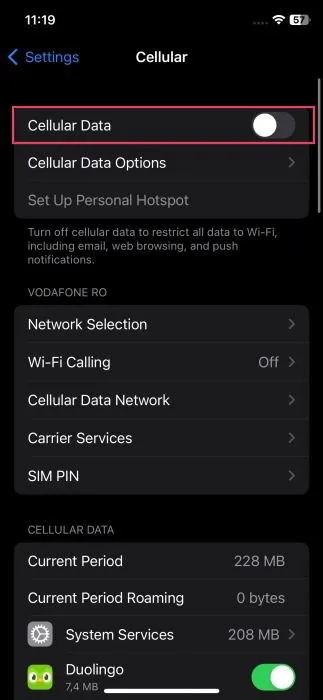
Desative o acesso ao celular para aplicativos que consomem muita bateria, como YouTube, Netflix e Facebook, ajustando suas configurações.
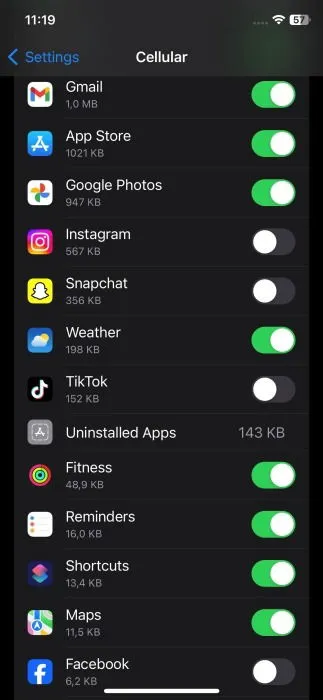
Você também pode querer ativar o Modo Avião para interromper completamente qualquer uso de dados. Vá para Configurações -> Modo Avião para ativar esse recurso.
4. Ative o Modo de baixo consumo
Usar o Modo de baixo consumo ajuda a conservar a bateria desativando ou restringindo vários recursos do seu dispositivo.
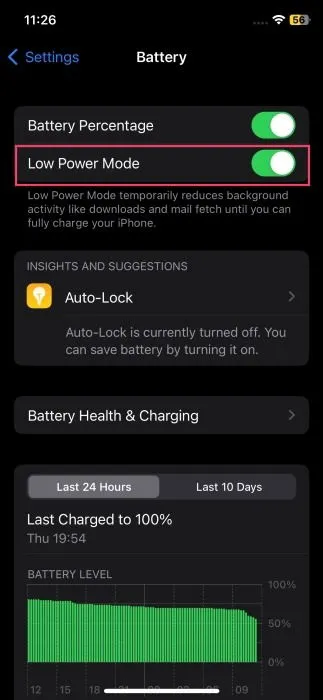
Para ativar esse modo, vá para Ajustes -> Bateria e alterne o botão Modo de Baixo Consumo na parte superior. Quando ativado, seu iPhone irá:
- Interrompa a busca de e-mail (pelo menos para o aplicativo padrão)
- Desabilitar a funcionalidade “Hey Siri”
- Parar atualização do aplicativo em segundo plano
- Interromper downloads automáticos
- Minimizar efeitos visuais
- Defina a tela para bloqueio automático em 30 segundos
- Impedir que as fotos do iCloud sejam sincronizadas em segundo plano
Quando este modo é ativado, o ícone da bateria aparecerá em amarelo. O Modo de Baixa Energia é desativado automaticamente quando seu iPhone atinge 80% de carga.
5. Desligue a detecção Hey Siri
Se você raramente usa a Siri, desabilitar o recurso “Hey Siri” pode ajudar a reservar energia que, de outra forma, seria usada para ouvir comandos de voz.
Acesse Configurações -> Siri e Pesquisa .

Desative a opção Ouvir “Hey Siri” .
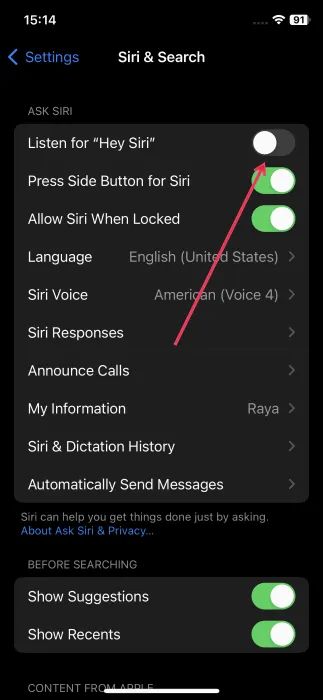
6. Mude para o modo escuro
Estudos indicam que o modo escuro pode impactar positivamente o desempenho da bateria, sendo mais agradável aos olhos. Pessoalmente, eu gosto da estética do modo escuro e prefiro usá-lo, juntamente com os benefícios de economia de bateria que ele fornece.
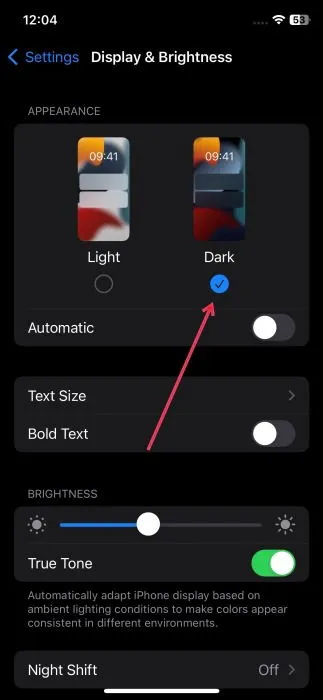
Para habilitá-lo, navegue até Configurações -> Tela e brilho e alterne de Claro para Escuro .
7. Desabilite as notificações push
Reduzir a frequência de notificações push é uma maneira eficiente de estender a vida útil da bateria. Cada notificação aciona uma ação que se conecta a redes Wi-Fi ou celulares, o que pode iluminar a tela do seu telefone desnecessariamente.
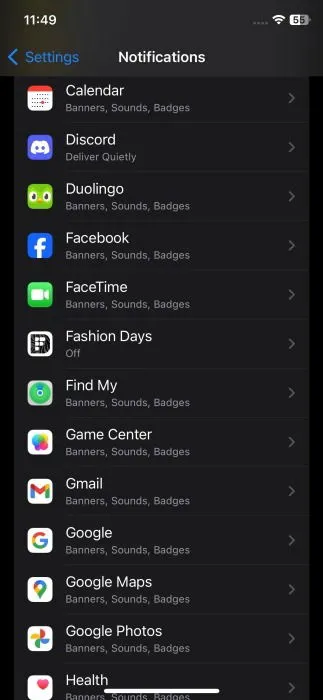
Para gerenciar notificações, vá para Configurações -> Notificações .
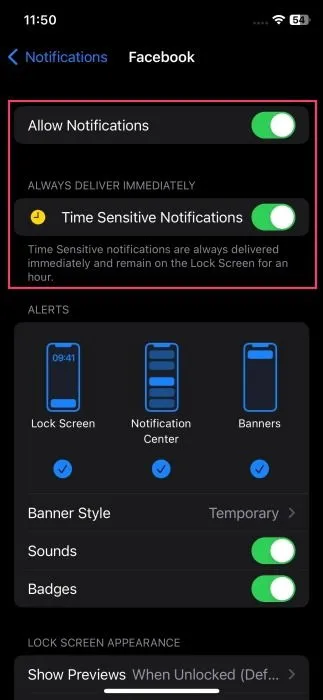
Revise cada aplicativo individualmente para determinar quais notificações você deseja manter. Eu geralmente desabilito a opção Permitir notificações para todos os aplicativos de uma vez, e também posso desligar Notificações sensíveis ao tempo .
8. Modifique o brilho da tela
Maior brilho da tela intensifica o consumo da bateria. Quanto mais brilhante a tela, mais rápido a energia é drenada.
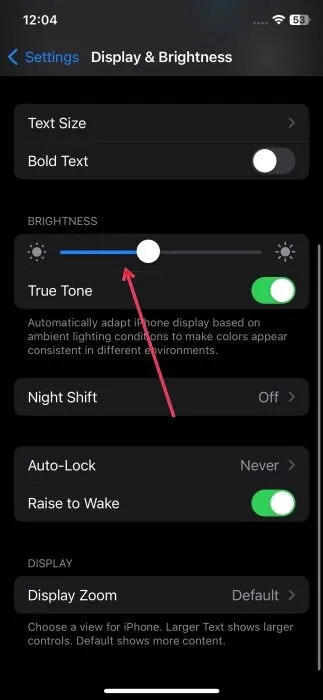
Você pode ajustar o brilho pelo Control Center ou indo em Settings -> Display & Brightness . Eu normalmente mantenho meu brilho mais baixo devido à sensibilidade à luz.
9. Restringir serviços de localização
Embora o GPS e o rastreamento de localização sejam incrivelmente úteis, o uso frequente pode afetar significativamente o desempenho da bateria. Pode ser produtivo desativar o acesso à localização para aplicativos que não estão em uso no momento.
Vá para Configurações -> Privacidade e segurança -> Serviços de localização .
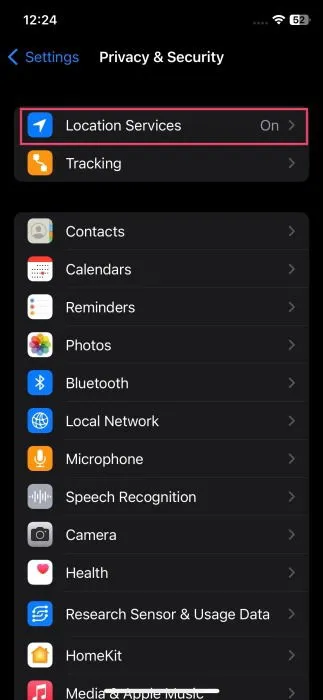
Examine cada aplicativo para ver qual acessa sua localização. Para aqueles que não precisam, defina seu acesso à localização como Nunca ou Perguntar na próxima vez ou quando eu compartilhar .
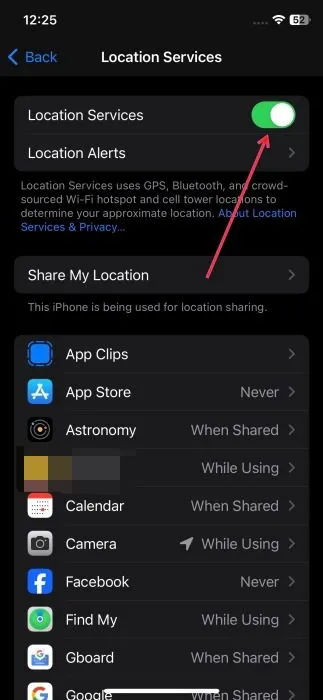
Embora aplicativos como Weather ou e-mail possam se beneficiar de dados de localização, considere aqueles que não precisam deles desnecessários para preservar a vida útil da bateria. Embora você possa desabilitar os Serviços de Localização completamente, tenha em mente que isso limitará a funcionalidade de aplicativos cruciais como o Maps.
10. Reduza o tempo de bloqueio automático
Prefiro um tempo de bloqueio automático maior para ler ou assistir mídia, mas manter a tela ativa por muito tempo leva ao esgotamento mais rápido da bateria.
É aconselhável definir uma duração de bloqueio automático mais curta. Às vezes, encurto minha configuração de bloqueio automático para o tempo mínimo por conveniência. Seu display desligará quase imediatamente quando deixado ocioso.
Acesse Configurações -> Tela e brilho -> Bloqueio automático .
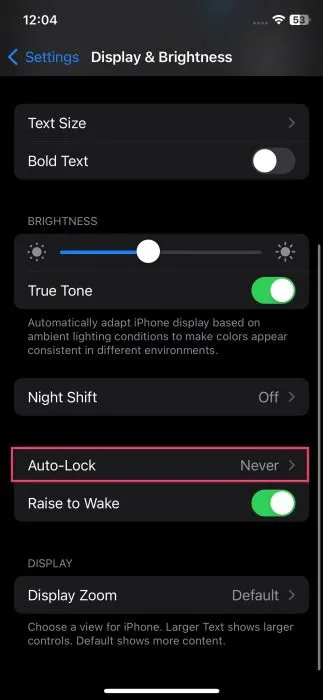
Defina para 30 segundos .
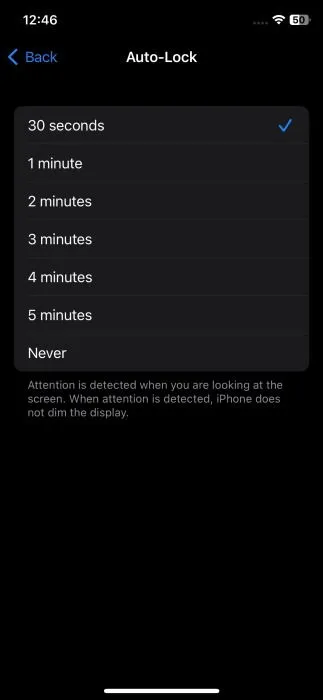
Nos modelos Pro, você também pode ter o recurso adicional Always On Display , que deve ser desativado na mesma seção Tela e Brilho .
11. Verifique as estatísticas de uso da bateria
Quando a bateria do meu iPhone acaba mais rápido do que o esperado, costumo ir até a seção Ajustes -> Bateria para analisar os dados.
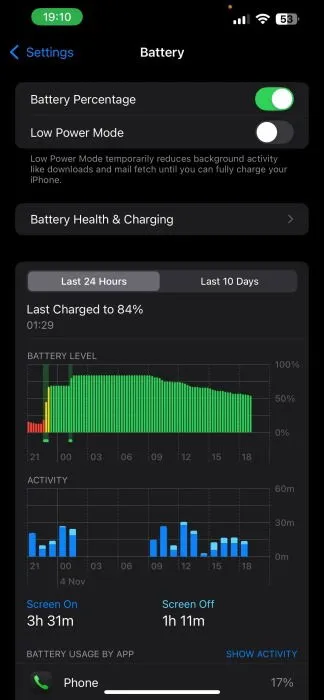
Esta visão geral me ajuda a identificar quaisquer quedas significativas na porcentagem da bateria e se correlaciona com o uso do meu aplicativo durante esses períodos.
Para obter informações mais detalhadas, consulte a seção Saúde e carregamento da bateria e certifique-se de que a opção Otimizar carregamento da bateria esteja ativada.

12. Desligue o feedback tátil
Como alguém que prefere enviar mensagens de texto a fazer chamadas, notei que desabilitar o feedback tátil melhora significativamente a duração da bateria do meu iPhone. Se você não envia mensagens de texto com frequência, isso pode não ser tão impactante, mas para quem envia mensagens de texto ativamente, definitivamente vale a pena considerar.
Navegue até Configurações -> Sons e Tato -> Feedback do Teclado .

Desative o botão tátil .
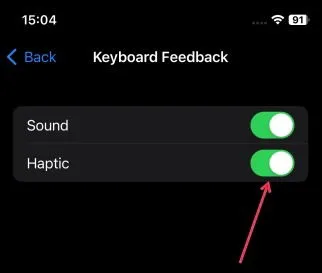
13. Taxa de atualização mais baixa
Para usuários dos modelos mais novos do iPhone Pro, a taxa de atualização padrão de 120 Hz melhora a capacidade de resposta, mas também pode consumir uma quantidade considerável de bateria.
Para alternar para uma taxa de atualização mais conservadora de 60 Hz, acesse Configurações -> Acessibilidade -> Movimento e ative a configuração Limitar taxa de quadros .
Bônus: Considere adquirir um Power Bank
Esta sugestão é particularmente útil se você estiver planejando uma viagem cheia de oportunidades para fotos. Investir em um power bank leve, mas potente, garante que seu iPhone permaneça carregado quando você mais precisa.
Com essas dicas sobre como manter a eficiência da bateria do seu iPhone, você pode aproveitar ao máximo as fotos e utilizar os recursos do seu dispositivo. Caso tenha problemas, mantenha-se informado sobre potenciais problemas de Controle de Câmera no iPhone 16.
Crédito da imagem: Unsplash . Todas as capturas de tela de Alexandra Arici.



Deixe um comentário